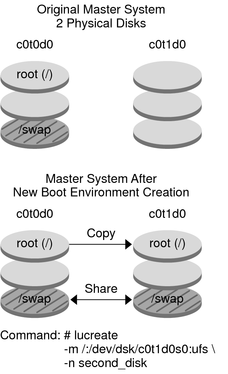| Ignorar Links de Navegao | |
| Sair do Modo de Exibio de Impresso | |

|
Guia de instalação do Oracle Solaris 10 1/13: arquivos flash (criação e instalação) Oracle Solaris 10 1/13 Information Library (Português (Brasil)) |
| Ignorar Links de Navegao | |
| Sair do Modo de Exibio de Impresso | |

|
Guia de instalação do Oracle Solaris 10 1/13: arquivos flash (criação e instalação) Oracle Solaris 10 1/13 Information Library (Português (Brasil)) |
1. Arquivo Flash (visão geral)
2. Arquivo Flash (planejamento)
3. Criando Arquivo Flashs (tarefas)
Criando um Arquivo Flash (mapas de tarefas)
Criando scripts de personalização
Criando um script de pré-criação
Utilizando um script de pré-criação para criar uma seção definida pelo usuário
Criando um script de pós-implantação
Criando um script de reinicialização
Como criar um Arquivo Flash para uma instalação inicial
Criando um Arquivo Flash (exemplos)
Exemplos de criação de um Arquivo Flash
Exemplos de criação de um Arquivo Flash e de personalização de arquivos
Criando um arquivo diferencial do Arquivo Flash com uma imagem mestre atualizada
Como criar um arquivo diferencial do Arquivo Flash com uma imagem mestre atualizada
Como criar um arquivo diferencial do Arquivo Flash usando o Live Upgrade
4. Instalando e administrando Arquivo Flashs (tarefas)
5. Criando e utilizando uma imagem de recuperação de desastre
É possível criar um arquivo com uma instalação inicial que substitua todos os arquivos no sistema clone, ou criar um arquivo diferencial que só substitua as alterações especificadas. Para obter uma visão geral de um arquivo diferencial, consulte Planejamento para criar o arquivo Arquivo Flash diferencial para uma atualização.
Após instalar o sistema mestre, crie um arquivo flash para usar na instalação de outros sistemas.
Funções contêm autorizações e comandos privilegiados. Para obter mais informações sobre funções, consulte Configuring RBAC (Task Map) no System Administration Guide: Security Services .
Quando possível, execute o sistema em modo de usuário único. Se isto não for possível, finalize qualquer aplicativo que deseja arquivar e quaisquer aplicativos que exijam recursos extensivos do sistema operacional.
É possível criar um arquivo flash enquanto o sistema mestre estiver sendo executado no modo multiusuário, no modo de usuário único ou quando for inicializado de uma das seguintes mídias:
DVD do sistema operacional Oracle Solaris.
Observação - A partir da versão 9/10 do Oracle Solaris, só é fornecido um DVD. CDs Software Oracle Solaris não são mais fornecidos.
CD do Software Oracle Solaris - 1.
Uma imagem do Software Oracle Solaris. Caso esteja utilizando a mídia CD, a imagem pode incluir o CD de idiomas do Oracle Solaris caso seja necessário.
# flarcreate -n name options path/filename
O nome dado ao arquivamento. O name que for especificado será o valor da palavra-chave content_name.
Para uma descrição das opções, consulte Comando flar.
O caminho para o diretório no qual você deseja salvar o arquivo de dados. Se você não especificar um caminho, o flarcreate salva o arquivo no diretório atual.
O nome do arquivamento.
Se a criação do arquivamento for bem sucedida, o comando flarcreate retornará um código de saída 0.
Se a criação do arquivamento falhar, o comando flarcreate retornará um código de saída diferente de zero.
A cópia pode ser utilizada no futuro para a atualização do sistema clone com um arquivo diferencial.
Sistemas de arquivo podem ser copiados exatamente como o original ou podem ser personalizados excluindo alguns diretórios ou arquivos. É possível arquivar os mesmos resultados utilizando opções diferentes. Utilize as opções que melhor se apliquem ao seu ambiente.
Os sistemas de arquivos nos exemplos a seguir foram bastante simplificados para fins de esclarecimento. Em vez de utilizar nomes de sistemas de arquivos, como /var, /usr ou /opt, a estrutura do arquivo do sistema mestre para estes exemplos é a seguinte:
/aaa/bbb/ccc/ddd /aaa/bbb/fff /aaa/eee /ggg
 | Cuidado - Utilize as opções de exclusão de arquivo flarcreate com cuidado. Se você excluir alguns diretórios, outros que você não tinha conhecimento podem ser deixados no arquivo, como arquivos de configuração do sistema. O sistema ficaria, assim, inconsistente e a instalação não funcionaria. A exclusão de diretórios e arquivos é melhor utilizada com dados que podem ser facilmente removidos sem interromper o sistema, como arquivos de dados grandes. |
Exemplo 3-6 Criando um arquivo duplicado
Neste exemplo, o arquivo é chamado de archive1. Este arquivo é copiado diretamente do sistema mestre e, em seguida, compactado. O arquivo é uma duplicação exata do sistema mestre e é armazenado no archive1.flar .
# flarcreate -n archive1 -c archive1.flar
Para verificar a estrutura do arquivo:
# flar info -l archive1.flarlost+found
export
export/home
export/home/lost+found
var
var/sadm
var/sadm/install
var/sadm/install/admin
var/sadm/install/admin/default
var/sadm/install/logs
var/sadm/install/contents
var/sadm/install/.lockfile
var/sadm/install/.pkg.lock
var/sadm/pkg
var/sadm/pkg/sunwocfd
var/sadm/pkg/sunwocfd/install
var/sadm/pkg/sunwocfd/install/copyright
var/sadm/pkg/sunwocfd/save
var/sadm/pkg/sunwocfd/save/pspool
var/sadm/pkg/sunwocfd/save/pspool/SUNWocfd
.....
.....
usr/bin/sparcv7
usr/bin/sparcv7/savecore
usr/bin/sparcv7/gcore
....
....
usr/lib/diff3prog
usr/lib/madv.so.1
usr/lib/mpss.so.1
usr/lib/cpu
usr/lib/cpu/sparcv8plus
....
....
devices/pseudo/udp6@0:udp6
devices/pseudo/udp@0:udp
devices/pseudo/tcp@0:tcp
devices/pseudo/iwscn@0:iwscn
devices/pseudo/wc@0:wscons
devices/pseudo/tcp6@0:tcp6
devices/pseudo/sctp6@0:sctp6
var/fm/fmd/ckpt
var/fm/fmd/rsrc
kernel/drv/st.conf
kernel/drv/st.conf
kernel/drv/st.conf
kernel/drv/st.conf
#Exemplo 3-7 Criação de um arquivo compactado que contém arquivos grandes
Neste exemplo, alguns arquivos individuais são maiores que 4 GB. O utilitário de arquivamento padrão, cpio, não manipula arquivos grandes. O método de cópia -L pax é utilizado para criar um arquivo contendo arquivos individuais grandes. O arquivo é chamado de archive1. Este arquivo é copiado diretamente do sistema mestre e, em seguida, compactado. O arquivo é uma duplicação exata do sistema mestre e é armazenado no archive1.flar .
# flarcreate -l pax -n archive1 -c archive1.flar
Para verificar a estrutura do arquivo, digite o seguinte comando:
# flar info -l archive1.flar aaa aaa/bbb aaa/bbb/ccc aaa/bbb/ccc/ddd aaa/bbb/fff aaa/eee aaa/eee ggg
Exemplo 3-8 Criando um arquivo em um sistema de arquivos de raiz alternada (/)
Neste exemplo, o arquivo é chamado de archive4. Este arquivo é copiado diretamente do sistema mestre e, em seguida, compactado. O arquivo é uma duplicação exata do sistema mestre e é armazenado em archive4.flar . A opção -R é utilizada para criar o arquivo a partir de outra árvore do diretório.
# flarcreate -n archive4 -c -R /x/yy/zz archive4.flar
Exemplo 3-9 Criando um arquivo e adicionando uma descrição
Neste exemplo, o arquivo é chamado archive3. Este arquivo é copiado diretamente do sistema mestre e, em seguida, compactado. As opções adicionam descrições à seção de identificação do arquivo, que podem ajudá-lo a identificar o arquivo mais tarde. Para obter informações sobre palavras-chave, seus valores e formatos, consulte Palavras-chave do Arquivo Flash.
# flarcreate -n archive3 -i 20000131221409 -m pumbaa \ -e "Solaris 8 Print Server" -a "Mighty Matt" -U "Internal Finance" \ -T server archive3.flar
Depois de o arquivo ser criado, você poderá acessar a seção de identificação do arquivo que contém a descrição detalhada. O exemplo a seguir mostra uma seção de identificação de arquivo.
section_begin=identification
files_archived_method=cpio
files_compressed_method=compress
files_archived_size=259323342
files_unarchived_size=591238111
creation_date=20000131221409
creation_master=pumbaa
content_name=Finance Print Server
content_type=server
content_description=Solaris 8 Print Server
content_author=Mighty Matt
content_architectures=sun4u
creation_node=pumbaa
creation_hardware_class=sun4u
creation_platform=SUNW,Sun-Fire
creation_processor=sparc
creation_release=5.9
creation_os_name=SunOS
creation_os_version=s81_49
x-department=Internal Finance
Exemplo 3-10 Excluindo e incluindo arquivos e diretórios
Neste exemplo, o arquivo é denominado archive2. Este arquivo é copiado a partir do sistema mestre, mas não é uma cópia exata. O conteúdo sob o diretório /aaa é excluído, mas o conteúdo em /aaa/bbb/ccc é mantido.
# flarcreate -n archive2 -x /aaa -y /aaa/bbb/ccc archive2.flar
Para verificar a estrutura do arquivo, digite o comando a seguir. Os diretórios excluídos que incluem arquivos copiados aparecem, mas somente os arquivos que foram restaurados contêm dados.
# flar info -l aaa aaa aaa/bbb/ccc aaa/bbb/ccc/ddd aaa/bbb ggg
Exemplo 3-11 Excluindo e incluindo arquivos e diretórios por meio de listas
Neste exemplo, o arquivo é denominado archive5. Este arquivo é copiado a partir do sistema mestre, mas não é uma cópia exata.
O arquivo exclude contém a seguinte lista:
/aaa
O arquivo include contém a seguinte lista:
/aaa/bbb/ccc
O conteúdo sob o diretório /aaa é excluído, mas o conteúdo em /aaa/bbb/ccc é mantido.
# flarcreate -n archive5 -X exclude -f include archive5.flar
Para verificar a estrutura do arquivo, digite o comando a seguir. Os diretórios excluídos que incluem arquivos copiados aparecem, mas somente os arquivos que foram restaurados contêm dados.
# flar info -l archive5.flar aaa aaa/bbb/ccc aaa/bbb/ccc/ddd aaa/bbb ggg
Exemplo 3-12 Excluindo arquivos e diretórios com uma lista e restaurando um diretório
Você pode combinar as opções -x, -y -X e - f. Neste exemplo, as opções -X e -y são combinadas. O arquivo é chamado de archive5. Este arquivo é copiado a partir do sistema mestre, mas não é uma cópia exata.
O arquivo exclude contém a seguinte lista:
/aaa
A opção -Y restaura o diretório /aaa/bbb/ccc. O comando a seguir produz o arquivo.
# flarcreate -n archive5 -X exclude -y /aaa/bbb/ccc archive5.flar
Para verificar a estrutura do arquivo, digite o comando a seguir. Os diretórios excluídos que incluem arquivos copiados aparecem, mas somente os arquivos que foram restaurados contêm dados.
# flar info -l archive5.flar aaa aaa/bbb aaa/bbb/ccc aaa/bbb/ccc/ddd ggg
Exemplo 3-13 Excluindo e incluindo arquivos e diretórios usando uma lista com a opção -z
Neste exemplo, o arquivo é denominado archive3. Este arquivo é copiado a partir do sistema mestre, mas não é uma cópia exata do original. Os arquivos e diretórios a serem selecionados são incluídos no arquivo filter1. Dentro dos arquivos, os diretórios são marcados com um sinal de menos (-) ou com um sinal de mais (+), para indicar quais arquivos a serem excluídos e restaurados. Neste exemplo, o diretório /aaa é excluído com um sinal de menos e o subdiretório /aaa/bbb/ccc é restaurado com um sinal de mais. O arquivo filter1 contém a seguinte lista:
- /aaa + /aaa/bbb/ccc
O comando a seguir produz o arquivo.
# flarcreate -n archive3 -z filter1 archive3.flar
Para verificar a estrutura do arquivo, digite o comando a seguir. Os diretórios excluídos que incluem arquivos copiados aparecem, mas somente os arquivos que foram restaurados contêm dados.
# flar info -l archive3.flar aaa aaa/bbb aaa/bbb/ccc aaa/bbb/ccc/ddd ggg
Antes de criar um arquivo diferencial, você precisa de duas imagens para comparar: uma imagem mestre inalterada e uma imagem mestre atualizada. Uma das imagens é a imagem mestre inalterada que foi mantida inalterada. Esta imagem foi armazenada e necessita ser acessada. A segunda imagem é a imagem mestre inalterada que foi atualizada com alterações mínimas. O sistema de arquivos raiz (/) é o padrão para a nova imagem, mas você pode acessar esta imagem caso ela tenha sido armazenada em outro lugar. Depois de obter duas imagens, você poderá criar um arquivo diferencial, que contenha somente as diferenças entre as duas imagens. O arquivo diferencial pode então ser instalado nos clones que foram instalados anteriormente com a imagem mestre inalterada.
Antes de começar
Uma cópia da imagem mestre inalterada deve ser mantida protegida de alterações e estar disponível para ser montada mais tarde.
Exclua pacotes.
Adicione pacotes ou patches.
Modifique arquivos de configuração.
Adicione suporte para dispositivos periféricos no sistema clone.
Consulte Criando scripts de personalização.
Funções contêm autorizações e comandos privilegiados. Para obter mais informações sobre funções, consulte Configuring RBAC (Task Map) no System Administration Guide: Security Services .
Se a imagem mestre inalterada for armazenada em um ambiente de inicialização inativo, recupere-a utilizando o comando lumount.
# lumount BE-name mountpoint
Especifica o nome do ambiente de inicialização onde a imagem mestre inalterada é armazenada
Especifica um sistema de arquivo raiz (/) onde a imagem é armazenada
No exemplo a seguir, o ambiente de inicialização inativo é chamado unchanged_master1. O ponto de montagem é o diretório /a no sistema mestre.
# lumount unchanged_master1 /a
Se a imagem estiver armazenada em um clone, monte o clone utilizando o NFS.
# share -F nfs -o rw,root=master-system "/"
master-system é o nome do sistema mestre.
# mount -F nfs clone-system:/ master-dir
Especifica o nome do sistema a ser montado
Especifica o nome do diretório onde a imagem mestre inalterada é armazenada
Se você salvou a imagem com o comando ufsdump, utilize o comando ufsrestore para recuperar uma cópia. Para obter informações sobre como utilizar esses comandos, consulte o Capítulo 23, UFS Backup and Restore Commands (Reference), no System Administration Guide: Devices and File Systems .
# flarcreate -n archive-name -A unchanged-master-image-dir \ options path/filename
Especifica o nome que você dá ao arquivo. O archive-name especificado é o valor da palavra-chave content_name. O nome é listado na seção de identificação do arquivo.
Cria um arquivo diferencial ao comparar uma nova imagem de sistema com a imagem especificada pelo argumento unchanged-master-image-dir. Por padrão, a nova imagem do sistema é a raiz (/). É possível alterar o padrão com a opção -R. unchanged-master-image-dir é um diretório onde a imagem de sistema inalterada é armazenada ou montada através do UFS, NFS ou do comando lumount.
É possível incluir e excluir alguns arquivos utilizando as opções para seleção de conteúdos. Para uma lista de opções, consulte Comando flar.
Para uma descrição das opções, consulte Comando flar.
Especifica o caminho para o diretório no qual deseja salvar o arquivo de dados. Se você não especificar um caminho, o flarcreate salva o arquivo no diretório atual.
Especifica o nome do arquivo de dados.
Se a criação do arquivo diferencial é bem sucedida, o comando flarcreate retornará um código de saída 0.
Se a criação do arquivo diferencial falhar, o comando flarcreate retornará um código de saída diferente de zero.
Para obter procedimentos sobre como instalar um arquivo, consulte Para preparar a Instalação de um Arquivo Arquivo Flash com uma Instalação JumpStart no Guia de instalação do Oracle Solaris 10 1/13: instalações JumpStart.
Exemplo 3-14 Criação de um arquivo diferencial com a nova imagem mestre no sistema mestre
Neste exemplo, o diretório para imagem mestre inalterada é chamado de unchanged_master1. A nova imagem mestre que contém as alterações é o diretório de raiz (/). A nova imagem mestre é comparada à imagem mestre inalterada e o arquivo diferencial resultante é comprimido a seguir. O arquivo diferencial é armazenado no arquivo diffarchive1.flar. O arquivo contém arquivos que estão para serem excluídos, alterados ou adicionados quando instalados.
# flarcreate -n diffarchive1 -A /a/unchanged_master1 -c diffarchive1.flar
Exemplo 3-15 Criando um arquivo diferencial com imagens armazenadas em um ambiente de inicialização inativo
Neste exemplo, a imagem mestre inalterada, unchanged_master1, é armazenada em um ambiente de inicialização inativo e é acessada pela montagem do ambiente de inicialização. A nova imagem mestre é o diretório raiz (/). A nova imagem mestre é comparada à imagem mestre inalterada e o arquivo diferencial resultante é comprimido a seguir. O arquivo é armazenado no arquivo diffarchive4.flar. O arquivo contém arquivos que estão para serem excluídos, alterados ou adicionados quando instalados.
# lumount unchanged_master1 /a # flarcreate -n diffarchive4 -A /a -c diffarchive4.flar
Para gerenciar atualizações do sistema, você pode usar o recurso Live Upgrade para copiar o SO, o qual cria um novo ambiente de inicialização. Esta cópia pode ser comparada ao sistema mestre que foi atualizado com pequenas alterações. O arquivo diferencial resultante Arquivo Flash pode ser instalado em sistemas clone.
Para obter mais informações sobre o Live Upgrade, consulte o Capítulo 2, Live Upgrade (visão geral), no Guia de instalação do Oracle Solaris 10 1/13: Live Upgrade e planejamento de upgrade.
Este novo ambiente é uma cópia exata do sistema mestre e pode ser utilizada para criar o arquivo diferencial.
Funções contêm autorizações e comandos privilegiados. Para obter mais informações sobre funções, consulte Configuring RBAC (Task Map) no System Administration Guide: Security Services .
# lustatus copy_BE boot environment Is Active Active Can Copy Name Complete Now OnReboot Delete Status ------------------------------------------------------------------------ master_BE yes yes yes no - copy_BE yes no no yes -
Exclua pacotes
Adicione pacotes ou patches
Modifique arquivos de configuração.
Adicione suporte para dispositivos periféricos no sistema clone
Consulte Criando scripts de personalização.
# lumount BE-name /a
# flarcreate -n archive-name -A new-BE-dir\ options path/filename
Especifica o nome que você dá ao arquivo.
Cria um arquivo diferencial ao comparar uma nova imagem de sistema com a imagem especificada pelo argumento new-BE-dir.
Para uma lista de opções, consulte Comando flar.
Especifica o caminho para o diretório no qual deseja salvar o arquivo de dados. Se você não especificar um caminho, o flarcreate salva o arquivo no diretório atual.
Especifica o nome do arquivo de dados.
# luumount BE-copy
O comando flarcreate retorna um código de saída.
Se a criação for bem sucedida, será retornado um código de saída 0.
Se ocorrer uma falha, será retornado um código de saída diferente de zero.
Os sistemas clone a serem instalados devem ser uma duplicação do sistema mestre original ou a instalação irá falhar.
O perfil do exemplo a seguir instala um arquivo diferencial, test.diff , no dispositivo c1t1d0s0.
JumpStart profile ----------------------- install_type flash_update archive_location http server /rw/test.diff root_device c1t1d0s0
Exemplo 3-16 Criando um arquivo diferencial usando o Live Upgrade
Neste exemplo, master_BE é o nome do ambiente de inicialização atual. copy_BE é o nome do novo ambiente de inicialização. A raiz dos sistemas de arquivo (/) e /usr estão inseridas no s0 e s3. O comando lustatus informa que a cópia do novo ambiente de inicialização está completa. O pacote SUNWMAN é adicionado ao sistema mestre. Depois que o sistema mestre é atualizado pela adição do pacote SUNWMAN, o comando flarcreate cria um arquivo diferencial comparando o ambiente de inicialização mestre alterado com o novo ambiente inalterado.
# lucreate -c master_BE -m /:/dev/dsk/c0t1d0s0:ufs \ -m /usr:/dev/dsk/c0t1d0s3:ufs -n copy_BE # lustatus # pkgadd SUNWman # lumount copy_BE /a # flarcreate -n test.diff -c -A /a /net/server/export/test.diff # luumount copy_BE
Instale o arquivo diferencial nos sistemas clone. Para obter procedimentos sobre como instalar um arquivo, consulte Para preparar a Instalação de um Arquivo Arquivo Flash com uma Instalação JumpStart no Guia de instalação do Oracle Solaris 10 1/13: instalações JumpStart.
A imagem a seguir mostra a criação do novo ambiente de inicialização com o comando lucreate.